
XİNDİR DOSYAYI TIKLAYARAK KURULUM
Bu yazılım, sürücülerinizi çalışır durumda tutar, böylece sizi yaygın bilgisayar hatalarından ve donanım arızalarından korur. Tüm sürücülerinizi şimdi 3 kolay adımda kontrol edin:
- DriverFix'i indirin (doğrulanmış indirme dosyası).
- Tıklamak Taramayı Başlat tüm sorunlu sürücüleri bulmak için.
- Tıklamak Sürücüleri güncelle yeni sürümleri almak ve sistem arızalarını önlemek için.
- DriverFix tarafından indirildi 0 okuyucular bu ay
Yani makinenizin başındasınız ve TV'nizi prize takıyorsunuz, cihazlar birbirini tanıyor ve bağlıymış gibi görünüyor, ancak aniden Projeksiyonla ilgili bir şeyler ters gitti hata.
Bazen cihazınız, kafiye veya sebep olmaksızın bağlanılamıyor hatasını görüntüler. Buradan nereye gidiyoruz? Bu mücadelede size yardımcı olacak birkaç çözümümüz var. Öyleyse düzeltmeye başlayalım, olur mu?
Ekran yansıtmayı nasıl düzeltebilirim Bir şeyler ters gitti hatası var mı?
- Kablosuz sinyal düzeltme
- Ekran flaşı düzeltmesi
- Güvenlik Duvarı ayarlarınızı sıfırlayın
- Sürücülerinizi güncelleyin
1. Kablosuz sinyal düzeltme
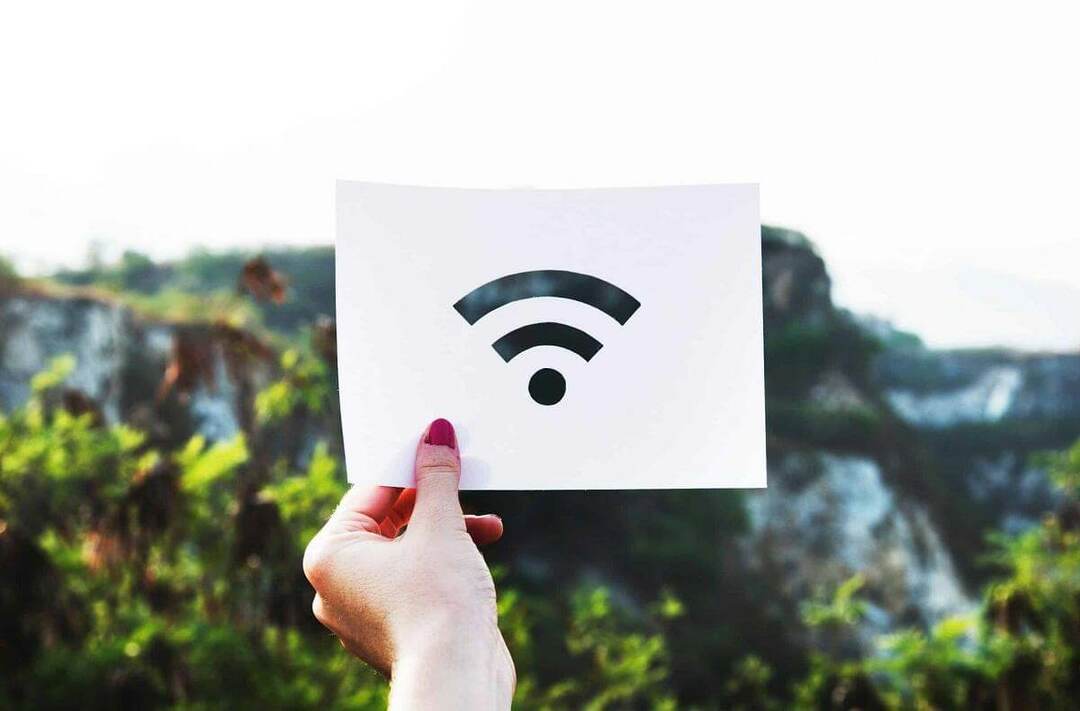
Düzeltmek Projeksiyonla ilgili bir şeyler ters gitti hata veriyorsa, yönlendiriciler veya erişim noktaları gibi diğer kablosuz ekipmanları yansıtmak istediğiniz cihazdan uzaklaştırarak parazitleri en aza indirmeye çalışın.
- Windows cihazınızın projeksiyon cihazınız tarafından görülebildiğinden emin olun.
- Windows cihazınızın Wi-Fi ağ bağlantısını kesin.
- Ekrana bağlanın.
- Wi-Fi ağınıza yeniden bağlanın.
- Wi-Fi yönlendiricinizi farklı bir kanala ayarlamanız gerekebilir.
2. Ekran flaşı düzeltmesi
Kaçınmak Sprojeksiyonda bir şeyler ters gitti hata, ekran çözünürlüğünün 1080, 1024 veya 720 gibi bir çözünürlüğe ayarlandığından emin olun.
- seninkini aç Aygıt Yöneticisi.
- Tıklamak görüş ve seçin Gizli cihazları göster.
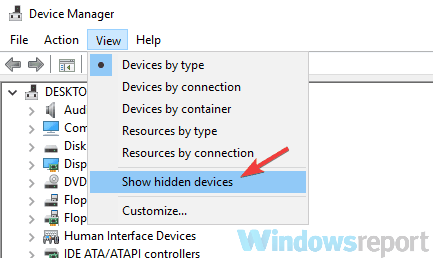
- Bulun Ekran sürücüsü.
- Üzerine sağ tıklayın ve seçin Cihazı kaldırın.
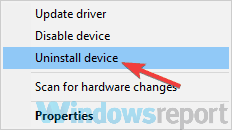
- Makinenizi yeniden başlatın.
3. Güvenlik Duvarı ayarlarınızı sıfırlayın
Her zaman böyle olmaz, ancak bazen bağlantınız aşağıdakiler tarafından engellenebilir: Windows Güvenlik Duvarı. Bazı durumlarda, bu yol açabilir Projeksiyonla ilgili bir şeyler ters gitti hata.
Düzeltmek için şuraya gidin: Windows Defender Güvenlik Merkezive seçin Güvenlik duvarı ve ağ koruması. Sonraki Güvenlik duvarlarını varsayılana geri yükle.
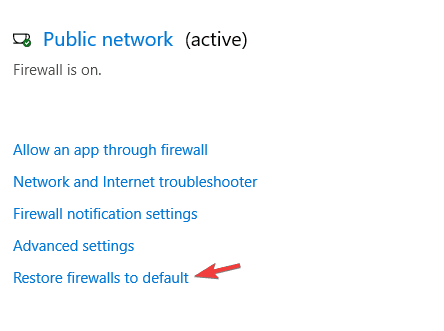
Bu, tüm giden veya gelen kuralları sıfırlamalıdır. Son olarak, yansıtmak istediğiniz cihazı beyaz listeye almayı unutmayın.
Uç
Bir TV'ye projeksiyon yaparken, ona bağlanmak için şu adımları deneyin:
- basın KAYNAK kumandanızdaki düğmesine basın.
- seçin Ekran yansıtma kaynak.
- Bir ekran bağlantı beklediğini size bildirecektir. Bu ekran, cihazınız bağlanana kadar görüntülenecektir.
Akış Miracast aracılığıyla yapılamıyorsa, Intel WiDi kullanmayı seçmenizi ve bunun sizin için işe yarayıp yaramadığını görmenizi öneririz.
Samsung kullanıcıları için Samsung Link'i kullanabilirler, ancak altyazılarla ilgili bazı sorunlar yaşayacaklardır. LG kullanıcıları için SmartShare iyi bir seçenektir, ancak altyazı bölümü Samsung Link'te olduğu gibi vuruldu veya kaçırıldı.
En iyi seçenek, resmi web sitelerinden indirilebilen Plex Media Player'ın kullanılması olacaktır.
4. Sürücülerinizi güncelleyin
Windows makinenizi güncel tutmayı ve başka bir aygıta yansıtmaya çalışırken en yeni ekran sürücülerini kullanmayı unutmayın. Sürücülerinizi güncellemek için bunları üreticinin web sitesinden indirin. Alternatif olarak, gerekli sürücüleri otomatik olarak indirmek için üçüncü taraf araçları kullanabilirsiniz.
⇒Driverfix'i edinin
Bu düzeltmelerin ve ipuçlarının size yardımcı olabileceğini umuyoruz. Bu arada, aşağıdaki yorum bölümünde şu anda hangi şovları yayınladığınızı bize bildirin.
KONTROL ETMEK İÇİN İLGİLİ HİKAYELER:
- iPhone veya iPad ekranımı Windows 10'a nasıl yansıtabilirim?
- Windows 10, 8.1 ekranlarınızı kablosuz olarak yansıtmak için Miracast'ı kullanın
- Düzeltildi: Miracast, Windows 10'da çalışmıyor
 Hala sorun mu yaşıyorsunuz?Bunları bu araçla düzeltin:
Hala sorun mu yaşıyorsunuz?Bunları bu araçla düzeltin:
- Bu PC Onarım Aracını İndirin TrustPilot.com'da Harika olarak derecelendirildi (indirme bu sayfada başlar).
- Tıklamak Taramayı Başlat PC sorunlarına neden olabilecek Windows sorunlarını bulmak için.
- Tıklamak Hepsini tamir et Patentli Teknolojilerle ilgili sorunları çözmek için (Okuyucularımıza Özel İndirim).
Restoro tarafından indirildi 0 okuyucular bu ay
![Windows Media Player yeşil ekran sorunları nasıl düzeltilir [TAM DÜZELTME]](/f/c1c5c8f1bbacac1fcd1a217150e1a876.jpg?width=300&height=460)

![Windows 10 Oluşturucu Güncelleme hatası: Başlat Menüsünde [FIX] güç seçeneği yok](/f/b0fca89860c3b579997aa5bff60eb914.jpg?width=300&height=460)